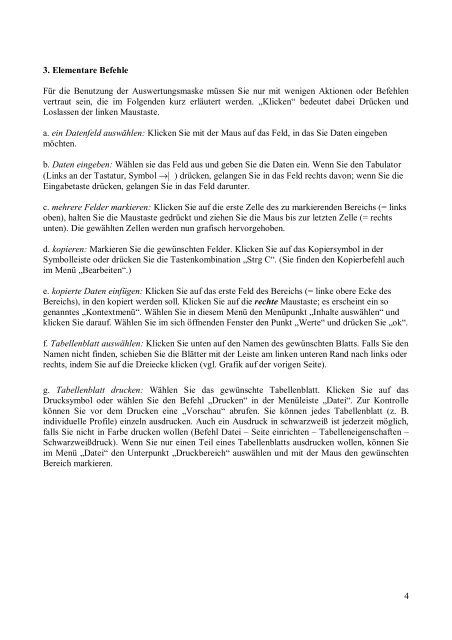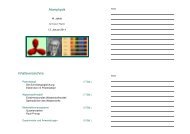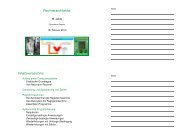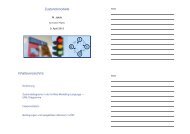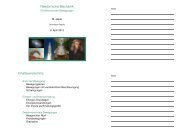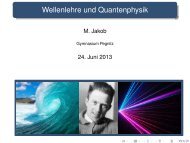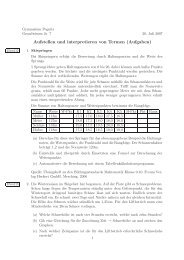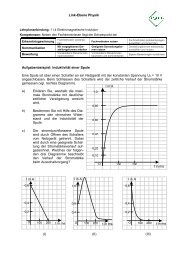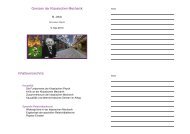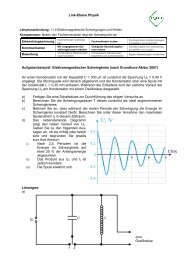Ausführliche Bedienungsanleitung Auswertungsmasken 2005
Ausführliche Bedienungsanleitung Auswertungsmasken 2005
Ausführliche Bedienungsanleitung Auswertungsmasken 2005
Sie wollen auch ein ePaper? Erhöhen Sie die Reichweite Ihrer Titel.
YUMPU macht aus Druck-PDFs automatisch weboptimierte ePaper, die Google liebt.
3. Elementare Befehle<br />
Für die Benutzung der Auswertungsmaske müssen Sie nur mit wenigen Aktionen oder Befehlen<br />
vertraut sein, die im Folgenden kurz erläutert werden. „Klicken“ bedeutet dabei Drücken und<br />
Loslassen der linken Maustaste.<br />
a. ein Datenfeld auswählen: Klicken Sie mit der Maus auf das Feld, in das Sie Daten eingeben<br />
möchten.<br />
b. Daten eingeben: Wählen sie das Feld aus und geben Sie die Daten ein. Wenn Sie den Tabulator<br />
(Links an der Tastatur, Symbol →| ) drücken, gelangen Sie in das Feld rechts davon; wenn Sie die<br />
Eingabetaste drücken, gelangen Sie in das Feld darunter.<br />
c. mehrere Felder markieren: Klicken Sie auf die erste Zelle des zu markierenden Bereichs (= links<br />
oben), halten Sie die Maustaste gedrückt und ziehen Sie die Maus bis zur letzten Zelle (= rechts<br />
unten). Die gewählten Zellen werden nun grafisch hervorgehoben.<br />
d. kopieren: Markieren Sie die gewünschten Felder. Klicken Sie auf das Kopiersymbol in der<br />
Symbolleiste oder drücken Sie die Tastenkombination „Strg C“. (Sie finden den Kopierbefehl auch<br />
im Menü „Bearbeiten“.)<br />
e. kopierte Daten einfügen: Klicken Sie auf das erste Feld des Bereichs (= linke obere Ecke des<br />
Bereichs), in den kopiert werden soll. Klicken Sie auf die rechte Maustaste; es erscheint ein so<br />
genanntes „Kontextmenü“. Wählen Sie in diesem Menü den Menüpunkt „Inhalte auswählen“ und<br />
klicken Sie darauf. Wählen Sie im sich öffnenden Fenster den Punkt „Werte“ und drücken Sie „ok“.<br />
f. Tabellenblatt auswählen: Klicken Sie unten auf den Namen des gewünschten Blatts. Falls Sie den<br />
Namen nicht finden, schieben Sie die Blätter mit der Leiste am linken unteren Rand nach links oder<br />
rechts, indem Sie auf die Dreiecke klicken (vgl. Grafik auf der vorigen Seite).<br />
g. Tabellenblatt drucken: Wählen Sie das gewünschte Tabellenblatt. Klicken Sie auf das<br />
Drucksymbol oder wählen Sie den Befehl „Drucken“ in der Menüleiste „Datei“. Zur Kontrolle<br />
können Sie vor dem Drucken eine „Vorschau“ abrufen. Sie können jedes Tabellenblatt (z. B.<br />
individuelle Profile) einzeln ausdrucken. Auch ein Ausdruck in schwarzweiß ist jederzeit möglich,<br />
falls Sie nicht in Farbe drucken wollen (Befehl Datei – Seite einrichten – Tabelleneigenschaften –<br />
Schwarzweißdruck). Wenn Sie nur einen Teil eines Tabellenblatts ausdrucken wollen, können Sie<br />
im Menü „Datei“ den Unterpunkt „Druckbereich“ auswählen und mit der Maus den gewünschten<br />
Bereich markieren.<br />
4